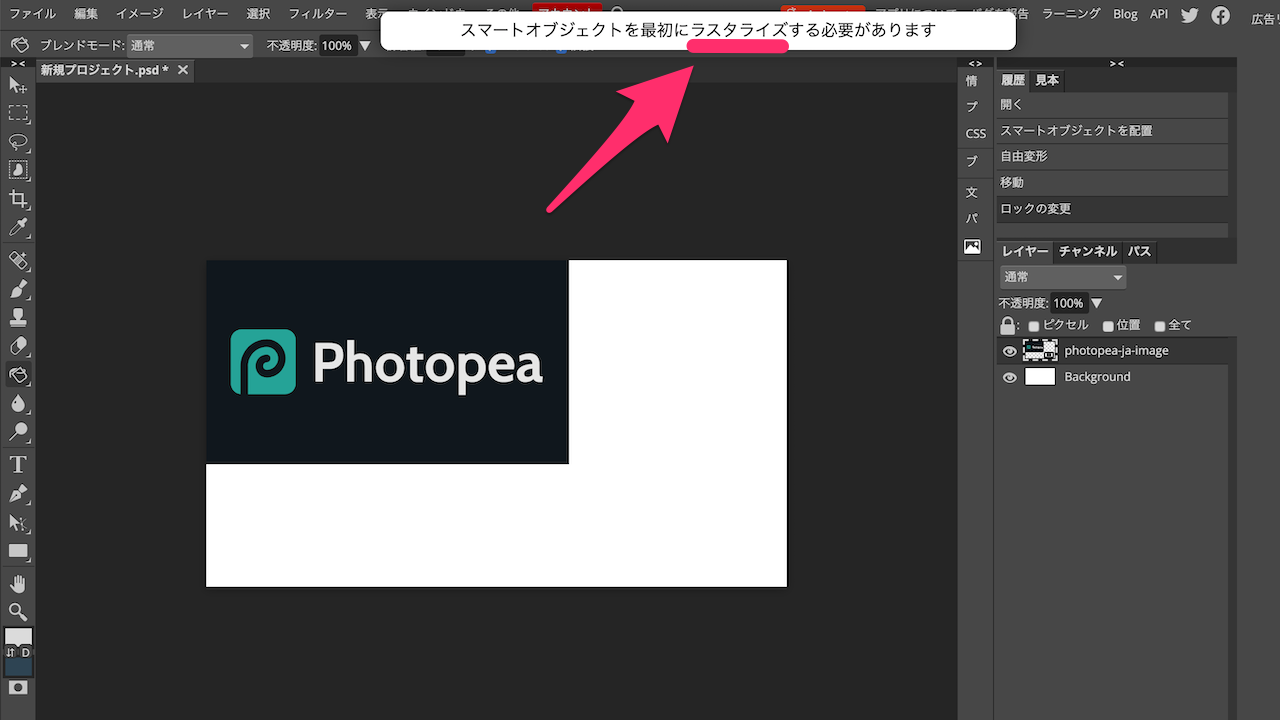Photopea(フォトピー)で作業をしていると「スマートオブジェクトを最初にラスタライズする必要があります(英:Smart Object must be rasterized firest)」と表示されることがあります。
適切にラスタライズがされていないと、Photopeaで作業ができません。そんな際に、レイヤーをラスタライズする方法を解説します。
メニューが日本語になっていない方は、以下のページを参考に日本語にしてください。
レイヤーをラスタライズする手順
Photopeaでレイヤーをラスタライズするには、以下の手順で操作します。
- ラスタライズするレイヤーを選択
- 上にあるメニューバーの中の「レイヤー」をクリックし、メニューを表示
- メニューの中にある「ラスタライズ」をクリック

また、右側のメニューにあるレイヤーの上で右クリックし「ラスタライズ」を選択してもOKです。

ラスタライズすることでブラシや消しゴムが使える普通のレイヤーになります。
(Photopeaのメッセージでは「スマートオブジェクトを最初にラスタライズする必要があります」と表示されますが、ラスタライズするのはレイヤーです。)
まとめ
Photopeaを使っていると、「スマートオブジェクトを最初にラスタライズする必要があります(英語:Smart Object must be rasterized firest)」と表示され、編集作業ができない場合があります。
そんな時は、今回紹介した方法でラスタライズをしてみてください。
まとめページ:Photopeaの使い方まとめ